win10에서 mysql 비밀번호를 잊어버린 경우 대처 방법
win10에서 mysql 비밀번호를 잊어버린 경우: 먼저 MySQL 서버 서비스를 닫은 다음 MySQL 설치 위치를 찾은 다음 명령줄 창을 열고 [mysql -u root -p] 명령을 입력합니다. 비밀번호를 업데이트할 수 있습니다.

관련 무료 학습: mysql 데이터베이스 (비디오)
win10에서 mysql 비밀번호를 잊어버린 솔루션:
1. MySQL Server 서비스를 종료해야 합니다 . "실행" 창에서 "services.msc"를 입력하여 "서비스" 창으로 들어갑니다.
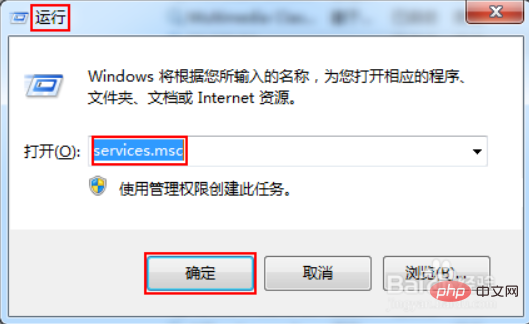
2. 서비스 창에서 "MySQL56"을 찾아 선택하고 "중지"할 수 있습니다.
이렇게 하면 MySQL Server 서비스가 중지됩니다.
여기서 "MySQL56"은 버전에 따라 제한된다는 점에 유의하세요. 예를 들어, MySQL 버전이 5.1이라면 현재는 "MySQL51"입니다.
물론 명령줄 창에서 "net stop MySQL56"을 사용하여 서비스를 중지할 수도 있습니다.
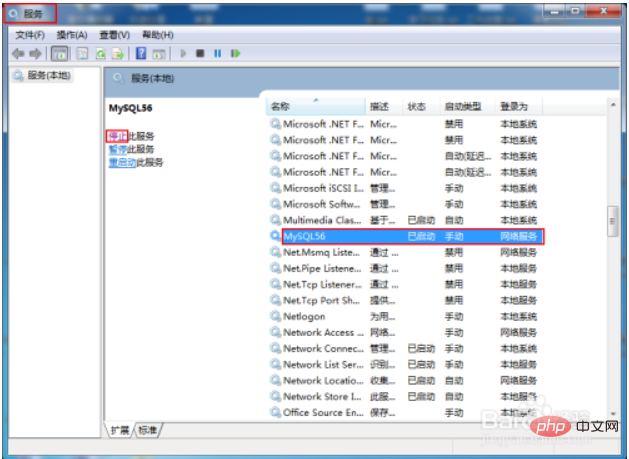
3. 다음으로 MySQL 설치 위치를 이용해야 합니다. 잊어버린 경우에는 "시작" 버튼(Windows 키)에서 설치 "MySQL" 폴더를 찾아 "MySQL Server 5.6" 폴더를 열어 선택하면 MySQL Commond를 여는 두 가지 단축키가 표시됩니다. 그 중 하나를 선택하여 해당 속성을 확인하면 MySQL의 설치 위치를 확인할 수 있습니다.
MySQL 위치는 "D:Program FilesMySQL"
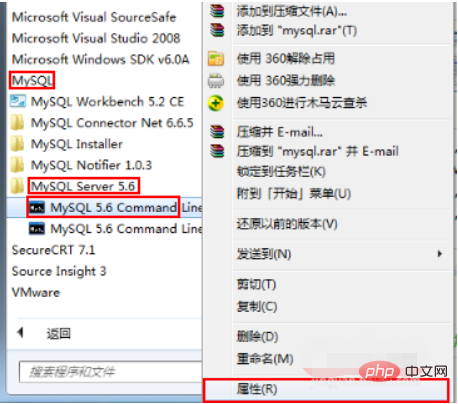
4이라는 것을 알 수 있습니다. 사실 우리가 MySQL의 설치 위치를 알고 싶은 이유는 아래에서 .ini 파일의 위치를 얻기 위해서입니다. 그것. 이 파일은 MySQL 구성 정보를 기록합니다. 로그인 권한을 건너뛰려면 이 파일의 위치를 가져와야 합니다.
버전에 따라 .ini 파일의 이름이 다르다는 점에 유의하세요. MySQL 5.1에서는 my.ini이고, MySQL 5.6에서는 my-default.ini입니다.
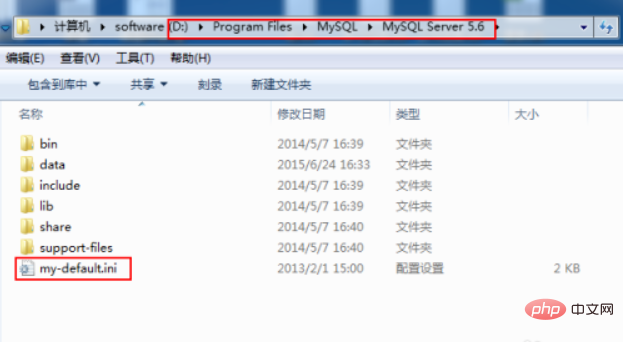
5. 그런 다음 명령줄 창을 열고 다음 명령을 입력합니다.
C:\Users\wang>mysqld --defaults-file="D:\Program Files\MySQL\MySQL Server 5.6\my-default.ini" --console --skip-grant-tables
지금은 창에 쓸 수 없다는 점에 유의하세요. 이는 명령이 올바르게 실행되었는지 확인하는 기준이기도 합니다.
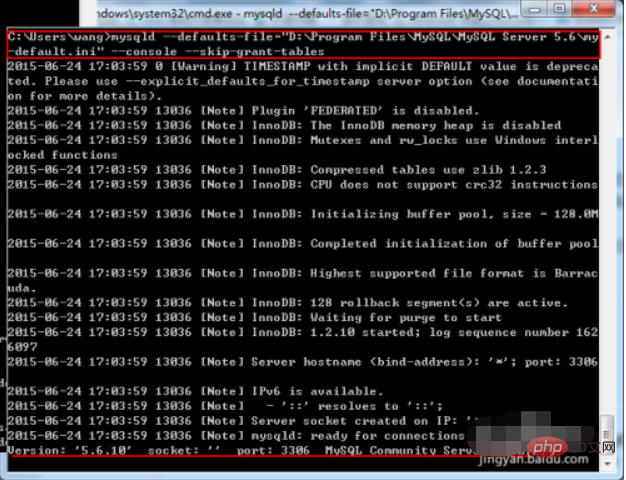
6. 다른 명령줄 창을 열고 mysql -u root -p 명령을 입력한 다음 Enter 키를 눌러 mysql 명령줄 인터페이스로 들어갑니다.
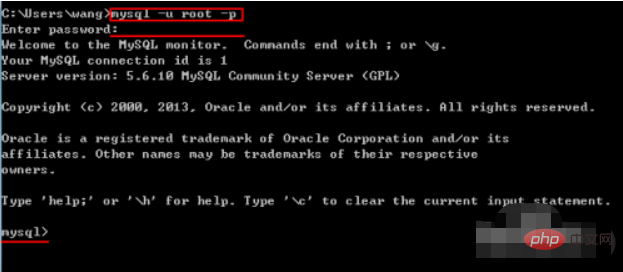
7. 다음으로 시스템 데이터베이스를 수정하고 비밀번호만 업데이트하면 됩니다.
사용해야 하는 명령은
mysql->show database; mysql->use mysql mysql->update user set password=PASSWORD('12345') where USER='root';
이렇게 하면 새 비밀번호가 12345로 설정됩니다.
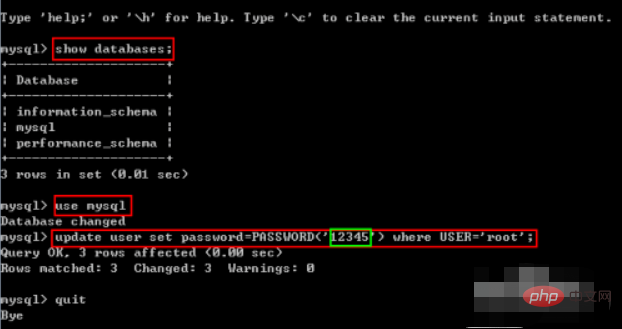
위 내용은 win10에서 mysql 비밀번호를 잊어버린 경우 대처 방법의 상세 내용입니다. 자세한 내용은 PHP 중국어 웹사이트의 기타 관련 기사를 참조하세요!

핫 AI 도구

Undresser.AI Undress
사실적인 누드 사진을 만들기 위한 AI 기반 앱

AI Clothes Remover
사진에서 옷을 제거하는 온라인 AI 도구입니다.

Undress AI Tool
무료로 이미지를 벗다

Clothoff.io
AI 옷 제거제

Video Face Swap
완전히 무료인 AI 얼굴 교환 도구를 사용하여 모든 비디오의 얼굴을 쉽게 바꾸세요!

인기 기사

뜨거운 도구

메모장++7.3.1
사용하기 쉬운 무료 코드 편집기

SublimeText3 중국어 버전
중국어 버전, 사용하기 매우 쉽습니다.

스튜디오 13.0.1 보내기
강력한 PHP 통합 개발 환경

드림위버 CS6
시각적 웹 개발 도구

SublimeText3 Mac 버전
신 수준의 코드 편집 소프트웨어(SublimeText3)

뜨거운 주제
 7697
7697
 15
15
 1640
1640
 14
14
 1393
1393
 52
52
 1287
1287
 25
25
 1229
1229
 29
29
 실행 중인 Windows 10을 여는 위치
Mar 19, 2024 pm 05:57 PM
실행 중인 Windows 10을 여는 위치
Mar 19, 2024 pm 05:57 PM
일반적으로 사용되는 세 가지 방법: 1. 가장 편리한 방법은 Windows 키와 R 키를 동시에 누르는 것입니다. 2. 바로 가기 메뉴 또는 시작 메뉴를 통해 "실행"에 액세스합니다. 3. 사용자는 특정 명령을 입력하여 빠르게 시작할 수 있습니다. 프로그램, 파일 또는 폴더 열기, 시스템 설정 구성 등을 수행합니다.
 windows10 설치 실패
Mar 12, 2024 pm 05:09 PM
windows10 설치 실패
Mar 12, 2024 pm 05:09 PM
실패한 Windows 10 설치에 대한 해결 방법: 1. 하드웨어를 확인합니다. 3. 안정적인 설치 미디어를 사용합니다. 5. 시스템 요구 사항을 확인합니다. 클리어 바이러스.
 windows10 활성화 키 목록 최신 2024
Mar 19, 2024 pm 03:45 PM
windows10 활성화 키 목록 최신 2024
Mar 19, 2024 pm 03:45 PM
Windows 10 정품 인증 키를 얻는 것이 Windows 10의 기능을 완벽하게 경험하는 데 중요합니다. 합법적인 방법은 정품 키를 구매한 후 시스템 설정의 "활성화" 옵션을 통해 활성화하는 것입니다. 불법 또는 불법 복제된 키를 사용하면 보안 위험이 발생할 수 있으며 지적 재산권을 침해하는 것입니다. 이 문서에서는 Windows 10 정품 인증 키를 얻고 활성화하여 컴퓨터 보안을 보장하고 소프트웨어 개발자의 작업을 지원하는 법적 수단을 안내합니다.
 mysql 비밀번호를 잊어버렸을 때 재설정하는 방법
Jul 19, 2023 am 10:31 AM
mysql 비밀번호를 잊어버렸을 때 재설정하는 방법
Jul 19, 2023 am 10:31 AM
mysql 비밀번호 재설정을 잊어버렸습니다. 1. 명령 프롬프트를 엽니다. 시작 메뉴에서 "CMD"를 검색하고 클릭하여 엽니다. 2. MySQL 설치 디렉터리를 입력합니다. 3. MySQL 서비스를 중지합니다. 4. 인증 인증을 건너뛰고 MySQL을 엽니다. 6. MySQL 데이터베이스에 연결합니다. 7. 루트 사용자 비밀번호를 업데이트합니다. 9. MySQL을 종료합니다.
 Win10 스크린샷 단축키 공유
Mar 19, 2024 pm 04:05 PM
Win10 스크린샷 단축키 공유
Mar 19, 2024 pm 04:05 PM
가장 일반적으로 사용되는 단축키: 1. 프레임 선택 스크린샷: Win + Shift + S, 직사각형, 창 또는 모든 형식의 영역을 선택하여 스크린샷을 찍을 수 있으며 스크린샷이 자동으로 클립보드에 복사됩니다. 전체 화면 스크린샷: Win + Printscreen, 전체 화면 스크린샷 찍기 "내 PC - 사진 - 스크린샷" 폴더에 저장 3. 전체 화면 스크린샷 찍고 편집: Win + W 화면 불러오기 스크린샷을 자르고, 편집하고, 저장하거나 복사할 수 있는 스케치 도구 4. 전체 화면 스크린샷을 클립보드에 찍습니다: Print Screen.
 windows10과 windows11 중 어느 것이 더 사용하기 쉽나요?
Mar 19, 2024 pm 04:11 PM
windows10과 windows11 중 어느 것이 더 사용하기 쉽나요?
Mar 19, 2024 pm 04:11 PM
Windows 10은 높은 안정성, 전통적인 인터페이스, 원활한 성능 및 우수한 보안을 갖추고 있습니다. Windows 11은 새로운 기능을 도입하고, 성능을 최적화하고, 게임에서 뛰어난 성능을 발휘하고, 보안을 강화합니다. 그러나 Windows 11은 새로운 시스템이므로 호환성 문제가 있을 수 있으므로 업그레이드하기 전에 신중하게 평가해야 합니다.
 Windows 10에서 시작 항목을 관리하는 방법
Feb 07, 2021 am 11:22 AM
Windows 10에서 시작 항목을 관리하는 방법
Feb 07, 2021 am 11:22 AM
방법: 1. "win+R"을 눌러 "실행" 창을 열고 "msconfig" 명령을 입력한 후 "확인"을 클릭합니다. 2. msconfig 설정 인터페이스에서 "시작" 탭을 클릭하고 "작업 열기"를 클릭합니다. 3. 작업 관리자 인터페이스에서 "시작" 탭을 클릭합니다. 4. 원치 않는 시작 항목을 찾아서 선택한 후 마우스 오른쪽 버튼을 클릭하고 팝업 메뉴에서 "사용 안 함"을 선택합니다.
 업데이트를 끈 후에도 Windows 10이 계속 업데이트되는 문제를 해결하는 방법은 무엇입니까?
Feb 20, 2023 pm 06:25 PM
업데이트를 끈 후에도 Windows 10이 계속 업데이트되는 문제를 해결하는 방법은 무엇입니까?
Feb 20, 2023 pm 06:25 PM
원인 및 해결 방법: "Windows 업데이트" 서비스가 여전히 켜져 있습니다. 서비스를 비활성화하세요. 비활성화 방법: 1. "win+r" 키 조합을 눌러 "실행" 창을 열고 "services.msc"를 입력한 후 Enter를 누릅니다. 2. "서비스" 인터페이스에서 "Windows 업데이트" 서비스를 두 번 클릭합니다. 3. 팝업 창에서 시작 유형을 "사용 안 함"으로 변경합니다. 4. "복구" 탭으로 이동하여 "첫 번째 실패", "두 번째 실패" 및 "후속 실패" 옵션을 "작업 없음"으로 설정합니다. ".




